Hvordan lagre og forhåndsvise WordPress-innlegg ved hjelp av Ctrl + S
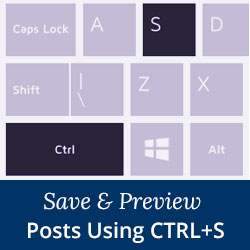
Ctrl + S er en universell tastaturgenvei for å lagre arbeidet ditt på tvers av applikasjoner. Når en nybegynner begynner å bruke WordPress, er det en veldig merkelig opplevelse å finne ut at den mest brukte tastatursnarveien ikke er tilgjengelig. I denne artikkelen vil vi vise deg hvordan du lagrer og forhåndsviser WordPress-innlegg ved hjelp av Ctrl + S eller Cmd + S for Mac-brukere.
Før vi begynner, lurer du sikkert på om WordPress ikke bruker universell snarvei, så hvordan sparer den? Vel WordPress har en veldig smart auto-lagringsfunksjonalitet som automatisk lagrer postrevisjonene i nettleseren din og i databasen.
Feil på automatisk lagring eller en annen ulykke kan imidlertid føre til tap av arbeid. Den beste måten å unngå dette på er å lagre innlegget manuelt. WordPress har en lagre-knapp som du kan trykke manuelt, men det er bare ineffektivt.
Så la oss se på hvordan du bruker Ctrl + S eller Cmd + S tastaturgenveier i WordPress for å lagre innleggene dine.
Videoopplæring
Abonner på WPBeginnerHvis du ikke liker videoen eller trenger mer instruksjoner, fortsett å lese.
Første du må gjøre er å installere og aktivere hurtig forhåndsvisning plugin. Ved aktivering må du besøke Innstillinger »Hurtig forhåndsvisning side for å konfigurere plugin.

Du kan velge om du vil at forhåndsvisningen skal åpnes i samme vindu eller et nytt vindu. Å åpne forhåndsvisningen i samme vindu tar deg bort fra redigeringsskjermen.
Vi anbefaler at du velger å åpne forhåndsvisninger i et nytt vindu. Det vil være lettere å gjenoppta redigering ved å bytte faner. Etter at du har valgt alternativet Nytt vindu, lagrer du bare endringene dine.
Nå er vi klare til å se pluginet i handling. Alt du trenger å gjøre er å opprette et nytt innlegg eller redigere et eksisterende innlegg.
Når du er på postredigeringsskjermen, trykker du på Ctrl + S-tastene på tastaturet (Cmd + S for Mac). WordPress vil umiddelbart lagre innlegget ditt og åpne forhåndsvisningen i et nytt vindu.
Merk at ved bruk av Ctrl + S lagres bare innlegget ditt. Hvis du jobber med et utkast, vil ikke Ctrl + S publisere innlegget ditt.
På den annen side, hvis du jobber med et allerede publisert innlegg, vil Ctrl + S oppdatere innlegget.
Det er alt. Nå kan du bruke Ctrl + S hurtigtast i WordPress for å lagre og forhåndsvise innleggene dine umiddelbart. Du kan også sjekke ut vår liste over mest nyttige tidsbesparende WordPress-snarveier.
Hvis du likte denne artikkelen, vennligst abonner på vår YouTube Channel for WordPress-videoopplæringsprogrammer. Du kan også finne oss på Twitter og Google+.


